
Главная страница Случайная страница
Разделы сайта
АвтомобилиАстрономияБиологияГеографияДом и садДругие языкиДругоеИнформатикаИсторияКультураЛитератураЛогикаМатематикаМедицинаМеталлургияМеханикаОбразованиеОхрана трудаПедагогикаПолитикаПравоПсихологияРелигияРиторикаСоциологияСпортСтроительствоТехнологияТуризмФизикаФилософияФинансыХимияЧерчениеЭкологияЭкономикаЭлектроника
Упражнение. Найдите в палитре Tools(Инструменты) инструмент Painbrush Tool(Кисть)
|
|
Найдите в палитре Tools (Инструменты) инструмент Painbrush Tool (Кисть). Вызовите диалоговое окно настройки инструмента и рассмотрите параметры в этом окне. Попробуйте нарисовать кистью несколько различных контуров, а затем их подправить. Примеры контуров, нарисованных кистью, приведены на рис. 7.50.
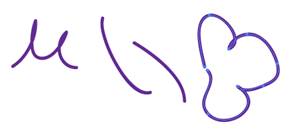
Рис. 7.50. Примеры контуров, нарисованных инструментом Painbrush Tool
Палитра Brushes
В отличие от инструмента Pencil Tool (Карандаш), инструменту Painbrush Tool (Кисть) можно присваивать различные стили рисования. Это делается с помощью палитры Brushes (Кисти), вызываемой из меню Window (Окно) с помощью одноименной команды или клавиши < F5>.
Упражнение
Разместите на экране палитру Brushes (Кисти). Внешний вид этой палитры показан на рис. 7.51.
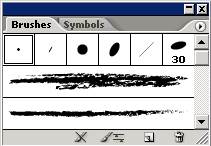
Рис. 7.51. Палитра Brushes
В палитре Brushes (Кисти) представлены различные образцы кистей, разделенные на несколько типов. По умолчанию активен первый образец кисти — круглая, толщиной 3 пт. Но можно присваивать кисти любые параметры из представленных на образцах как перед рисованием объектов, так и после их рисования.
|
|